参考:Node.js 安装配置
node.js 中 LTS 和 Current 的区别,如何选择?
简单的说 Node.js 就是运行在服务端的 JavaScript。
Node.js 是一个基于 Chrome JavaScript 运行时建立的一个平台。
Node.js 是一个事件驱动 I/O 服务端 JavaScript 环境,基于 Google 的 V8 引擎,V8 引擎执行 Javascript 的速度非常快,性能非常好。
一、node.js 版本选择
node.js 下载地址:https://nodejs.org/zh-cn/download/
关于 node.js 版本选择问题,我估计没几个教程是提到过的。
首先,node.js 的下载页面有两个版本,一个是 LTS(长期支持版),一个是 current(当前发布版)。
【截图时间:2020/1/4】
在这里一般推荐下载 LTS 版,方便后续的维护。
Node 维护了着两条发布流程线:奇数版本每年的 10 月份发布,偶数版本第二年的 4 月份发布。
当一个奇数版本发布后,最近的一个偶数版本会立即进入 LTS 维护计划,一直持续 18 个月(题主提到的 LTS Start )。再之后会有 12 个月的延长维护期(题主提到的 Maintenance Start)。这两个期间可以支持的变更是不一样的:
LTS 期间支持的变更:bug fix,安全问题 fix, 文档更新和与未来新特性兼容问题的更新。
Maintenanece 期间支持的变更: 严重的 bug fix,严重的安全问题 fix 或者文档更新。
当一个偶数版本发布时,奇数版本只有 2 个月的维护期,再只能乖乖升级。
二、下载安装(以 centos7 为例)
手动配置【不推荐】
当前最新版本为 v12.14.0,所以下载命令如下
wget https://nodejs.org/dist/v12.14.0/node-v12.14.0-linux-x64.tar.xz // 下载
tar xf node-v12.14.0-linux-x64.tar.xz // 解压
cd node-v12.14.0-linux-x64/ // 进入解压目录
./bin/node -v // 执行node命令 查看版本
v12.14.0
但这只是单纯的下载,还不能全局使用,下面来配置全局命令。读者可以选择一种方法来执行
方案一:配置软连接【不推荐】
ln -s /usr/software/nodejs/bin/npm /usr/local/bin/
ln -s /usr/software/nodejs/bin/node /usr/local/bin/
方案二:配置环境变量【推荐,原因是配置了环境变量后 node_modules 下的包命令也能正常使用】
配置 NODE_HOME,进入 profile 编辑环境变量
vim /etc/profile
设置 nodejs 环境变量,在 export PATH USER LOGNAME MAIL HOSTNAME HISTSIZE HISTCONTROL 一行的上面添加如下内容:
#set for nodejs
export NODE_HOME=/usr/software/nodejs/bin
export PATH=$NODE_HOME/bin:$PATH
#配置node_modules目录
export NODE_PATH=$PATH/lib/node_modules:$NODE_PATH
:wq 保存并退出,编译/etc/profile 使配置生效
source /etc/profile
验证是否安装配置成功
node -v
自动配置【推荐】
在 centos 下使用 yum 来安装会更快
yum install nodejs
验证是否安装配置成功
node -v
如果版本太低,可以安装 n 模块来更新 nodejs 本身
npm i -g n
n lts #一般情况下都是安装lts版本,lastet版本如果不是偶数版本是不推荐的
之后再验证下版本即可
- 本文链接: https://wp.cmyr.ltd/archives/node-js-installation-configuration
- 版权声明: 本博客所有文章除特别声明外,均采用 BY-NC-SA 许可协议。转载请注明出处!
欢迎关注我的其它发布渠道
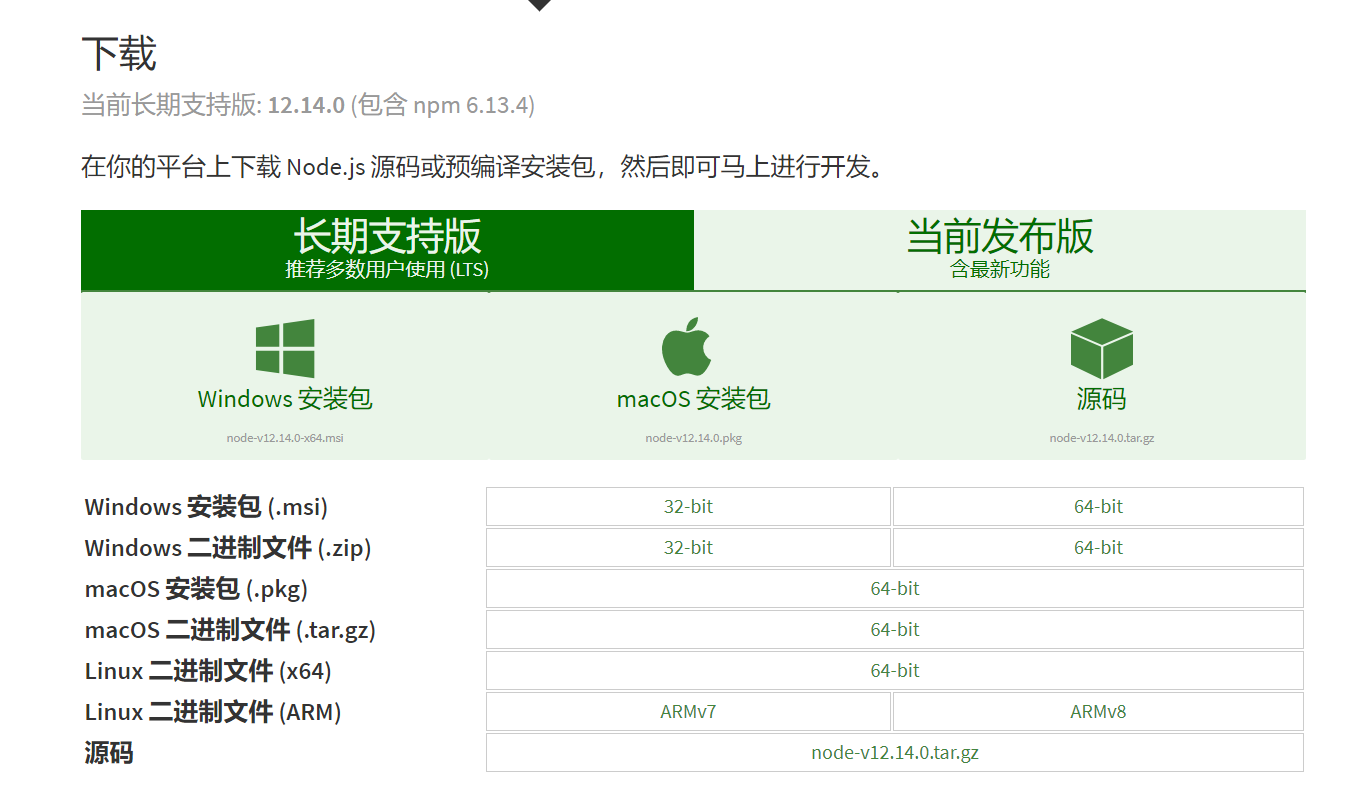
发表回复
要发表评论,您必须先登录。